
VMware Workstation16精简版 v16.0.0
- 软件大小:565 MB
- 更新日期:2022-05-05
- 软件语言:简体中文
- 软件类别:国外软件
- 软件授权:免费软件
- 软件官网:未知
- 适用平台:Windows10,Windows8,Windows7,WinXP
- 软件厂商:
软件介绍 人气软件 相关文章 网友评论 下载地址
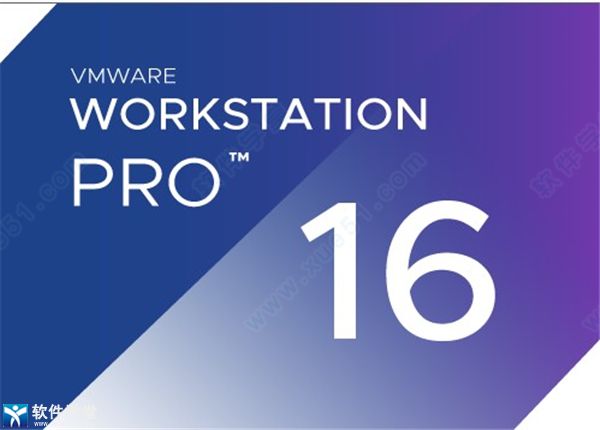
软件特色
1、在单台PC上运行多个操作系统该软件允许您在同一Windows或Linux PC上一次运行多个操作系统,创建真正的Linux和Windows VM以及其他台式机,服务器和平板电脑环境,以及可配置的虚拟网络和网络状况模拟,以用于代码开发,解决方案架构,应用程序测试,产品演示等。
2、开发和测试任何平台
软件可支持数百种操作系统,并可以与Docker等云和容器技术一起使用。
3、连接到VMware vSphere
安全连接到vSphere,ESXi或其他Workstation服务器,以启动,控制和管理虚拟机(VM)和物理主机,通用的VMware虚拟机管理程序可以最大程度地提高生产力,并可以轻松地在本地PC之间来回传输VM。
4、安全和隔离环境
使用不同的隐私设置,工具和网络配置运行安全的第二个桌面,或者使用取证工具调查操作系统漏洞,工作站提供了业界最安全的虚拟机管理程序之一,并为IT安全专业人员提供了强大的功能。
5、球形连接
使用该软件连接到vSphere,ESXi或其他Workstation Pro服务器,驱动远程Linux或Windows VM(及其他),命令电源操作或在vSphere环境之间来回传输VM,通用的VMware虚拟机管理程序可实现简单的可移植性。
6、快速复制的克隆程序
重复创建相同的VM设置时,可以节省时间和精力,并确保完全相同的副本,使用“链接克隆”快速复制虚拟机,同时显着减少物理磁盘空间,使用“完整克隆”创建完全隔离的副本,可以与他人共享。
7、有用的快照
创建回滚点以即时恢复,这非常适合测试未知软件或创建客户演示,多个快照可以轻松测试各种不同的场景,而无需安装多个操作系统。
8、强大的虚拟网络功能
为VM创建复杂的IPv4或IPv6虚拟网络,或与第三方软件集成,以使用实际的路由软件和工具设计完整的数据中心拓扑,软件中的新功能是Network Simulation,它引入了数据包丢失,延迟和带宽限制。
9、高性能3D图形
支持DirectX 10和OpenGL 3.3,以便在运行3D应用程序时提供流畅和响应迅速的体验,您可以在Windows VM中以几乎本机的性能运行要求最苛刻的3D应用程序,例如AutoCAD或SOLIDWORKS。
10、高分辨率显示器支持
软件经过优化,可支持台式机的高分辨率4K UHD(3840x2160)显示器以及笔记本电脑和x86平板电脑中使用的QHD+(3200x1800)显示器,它还支持具有不同DPI设置的多台显示器,例如新的4K UHD显示器以及现有的1080p HD显示器。
11、交叉兼容性
创建可在VMware产品组合中运行的Linux或Windows VM,或创建供Horizon FLEX使用的受限VM,我们甚至支持开放标准,因此您可以创建和播放其他供应商提供的VM。
12、Monster虚拟机
创建具有多达16个vCPU,8 TB虚拟磁盘和64 GB内存的大型VM,以在虚拟化环境中运行要求最苛刻的桌面和服务器应用程序,通过将最多2GB的可用主机视频内存分配给VM,可为图形密集型应用程序带来额外的提升。
13、限制对虚拟机的
访问通过限制对Workstation VM设置(例如拖放,复制和粘贴以及与USB设备的连接)的访问来保护公司内容。可以对虚拟机进行加密和密码保护,以确保只有授权用户才能访问。
14、共享的虚拟机
在模拟的生产环境中快速共享和测试应用程序,将VMware Workstation Pro作为服务器运行,以与队友,部门或组织共享每个所需配置中的预装Linux和Windows VM的存储库。
vmware workstation16安装教程
1、在软件学堂下载该软件安装包,并解压缩得到以下文件。
2、双击运行exe文件,进入软件安装向导进行安装,点击下一步。
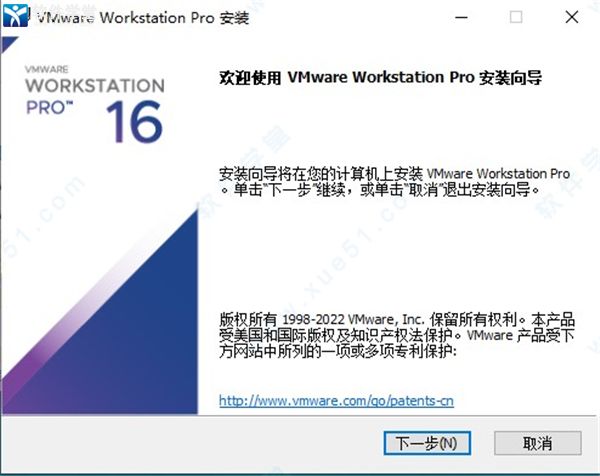
3、勾选接受许可协议条款,继续下一步。
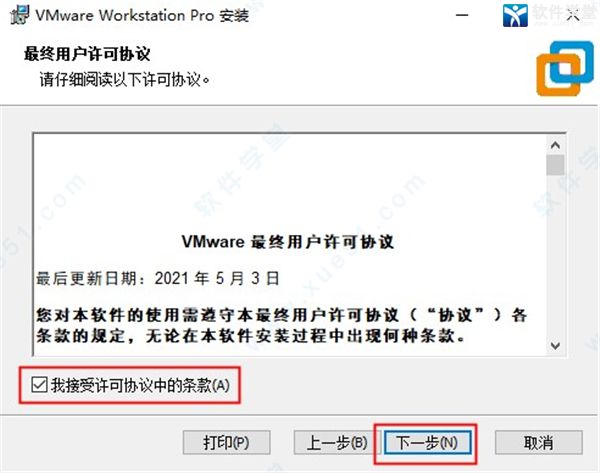
4、选择软件安装位置,这里小编建议大家点击更改选择安装在c盘以外的其他位置。
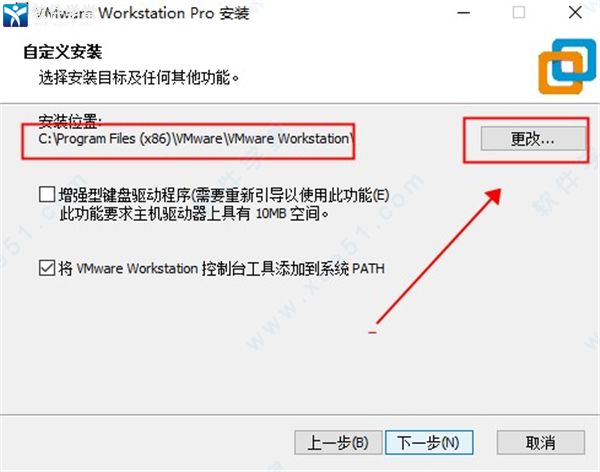
5、勾选快捷方式,继续下一步。
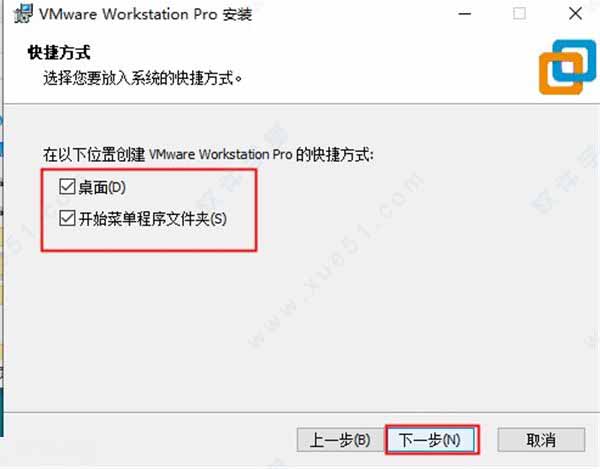
6、点击安装。

7、软件安装中,请耐心等待。
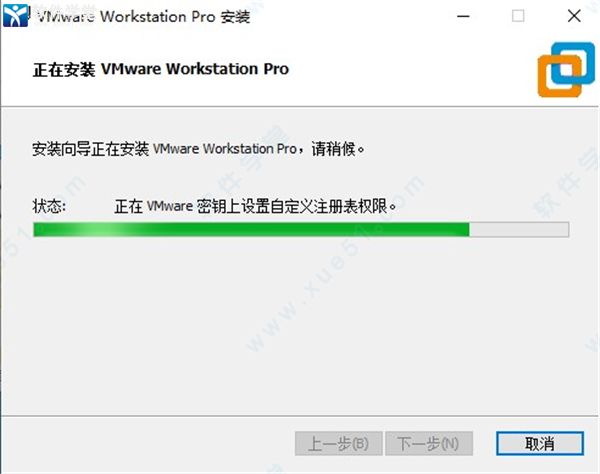
8、安装完成后,我们点击许可证。
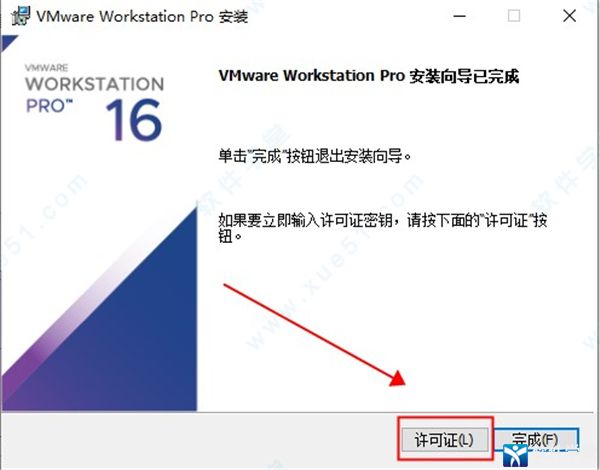
9、然后输入许可证密钥ZF3R0-FHED2-M80TY-8QYGC-NPKYF,YF390-0HF8P-M81RQ-2DXQE-M2UT6,ZF71R-DMX85-08DQY-8YMNC-PPHV8随意一个。
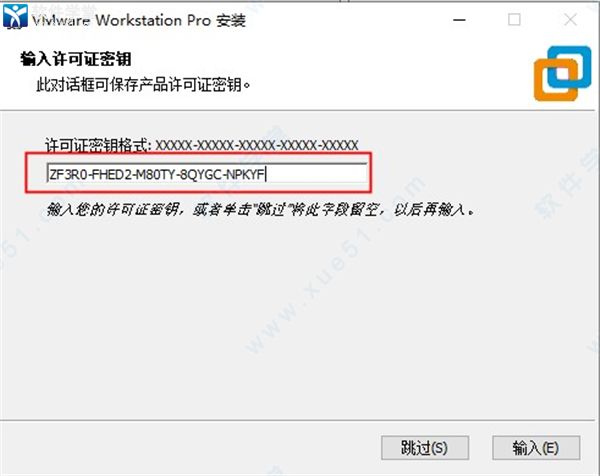
10、点击输入,然后点击完成退出向导即可。
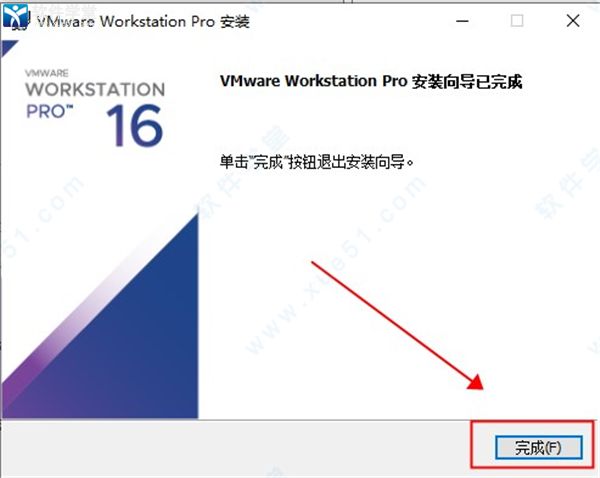
11、软件已成功激活,在桌面打开运行即可免费使用了。
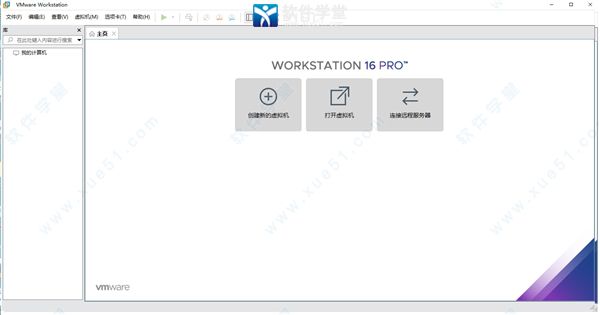
VMware Workstation 16新功能
1、USB 3.1控制器支持虚拟机虚拟XHCI控制器从USB 3.0更改为USB 3.1,以支持10 Gbps。
Vulkan Render对Linux工作站的支持
支持Linux主机上的Intel GPU的3D支持,以使用Vulkan渲染器向VM提供DirectX 10.1和OpenGL 3.3。
2、性能改进
提高文件传输速度(拖放,复制和粘贴)
改善了虚拟机关闭时间。
改进的虚拟NVMe存储性能。
3、暗黑模式
支持暗模式,以优化用户体验。
注意:要求主机操作系统为Windows 10 1809或更高版本
4、更大的虚拟机
32个虚拟CPU
128 GB虚拟内存
注意:运行具有32个vCPU的虚拟机要求您的主机和客户机操作系统都支持32个逻辑处理器。
8 GB虚拟图形内存
5、vSphere 7.0支持
在该软件中,您可以执行以下操作:
连接到vSphere 7.0。
将本地虚拟机上载到vSphere 7.0。
将在vSphere 7.0上运行的远程虚拟机下载到本地桌面。
软件亮点
1、支持3D加速 - DirectX 10.1 和 OpenGL 3.3。2、支持平板电脑以及虚拟加速计、陀螺仪、指南针和环境光线传感器结合使用。
3、支持 Ubuntu、CentOS、Deepin、Debian、Fedora、Mint、RHEL 等 Linux 发行版。
4、支持 USB 3.0、蓝牙连接。
5、支持 Windows 10、Win8 / Win7 / XP 等全系列微软 Windows 操作系统。
6、针对高 DPI 显示器进行了改进,支持4K分辨率。
7、支持 32 与 64位,支持 Intel Broadwell / Haswell 微架构。
8、支持随时创建或恢复系统快照、支持虚拟机克隆。
9、与 VMware vCloud Air 集成(上载、查看、运行)。
10、可方便构建虚拟网络。
VMware Workstation16系统要求
主机操作系统(64位):Windows 8或更高版本
带有支持OpenGL 4.5及更高版本的NVIDIA驱动程序的GNU / Linux
客户操作系统
Windows 7或更高版本
带有vmwgfx的 GNU / Linux
硬件要求:
对于Windows主机,需要支持DirectX 11.0的GPU。
对于Linux主机,需要NVIDIA GPU。
特别说明
提示:该资源为网盘资源,请提前安装好百度网盘。提取码:2un7
下载地址
-
VMware Workstation16精简版 v16.0.0
普通下载地址
资源服务器故障请点击上面网盘下载
其他版本下载
- 查看详情ChessBase17破解版 V17.10 免费版268.9M 简体中文23-02-10
- 查看详情VMware Workstation16精简版 v16.0.0565 MB 简体中文22-05-05
- 查看详情MuMu模拟器v2.0.0.4 无广告免费版301.71 MB 简体中文22-01-14
- 查看详情VMware Workstation(虚拟机)v15.5 中文破解版(附安装教程)217 MB 简体中文22-01-14
- 查看详情黑雷苹果模拟器v2.5.25.2203桌面版114 MB 简体中文22-01-13
- 查看详情Oracle VM VirtualBox(虚拟机)v5.2.22免费旗舰版108.66 MB 简体中文22-01-13
- 查看详情hecoos studiov1.7.0官方版16 MB 简体中文22-01-13
- 查看详情VMware Workstation 16注册机200 KB 简体中文22-01-13
人气软件

VMware Workstation 16注册机200 KB
/简体中文
Oracle VM VirtualBox(虚拟机)v5.2.22免费旗舰版108.66 MB
/简体中文
VMware Workstation(虚拟机)v15.5 中文破解版(附安装教程)217 MB
/简体中文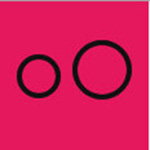
Genymotionv2.12.2破解版(含注册机)198 MB
/简体中文
雷电安卓模拟器v3.65小米定制版233 MB
/简体中文
手机模拟大师v7.1.3587.2260官方版264 MB
/简体中文
MuMu模拟器v2.0.0.4 无广告免费版301.71 MB
/简体中文
VMware Workstation Player 16注册机200 KB
/简体中文
ChessBase17破解版 V17.10 免费版268.9M
/简体中文
hecoos studiov1.7.0官方版16 MB
/简体中文
相关文章
-
无相关信息
查看所有评论>>网友评论共0条



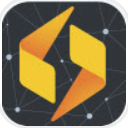


 飞秋v3.0.0.2正式版
飞秋v3.0.0.2正式版 联想电脑管家 V5.0.60.11162 最新版
联想电脑管家 V5.0.60.11162 最新版 SecureCRT 9注册机
SecureCRT 9注册机 楼月微信聊天记录导出恢复助手v4.7.7破解版
楼月微信聊天记录导出恢复助手v4.7.7破解版 topaz video enhance ai汉化补丁v2.0
topaz video enhance ai汉化补丁v2.0 Razer Synapse雷云3v1.0.131.800官方版
Razer Synapse雷云3v1.0.131.800官方版 软媒魔方虚拟光驱v2.26绿色版
软媒魔方虚拟光驱v2.26绿色版 rpgvxace rtpv2.0正式版
rpgvxace rtpv2.0正式版 Steamcommunity 302(steam连接修复工具)v10.6绿色免费版
Steamcommunity 302(steam连接修复工具)v10.6绿色免费版







精彩评论